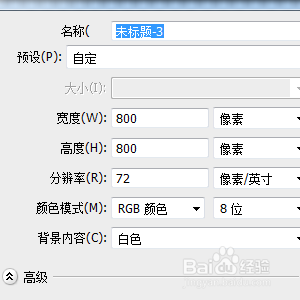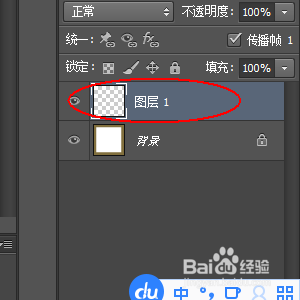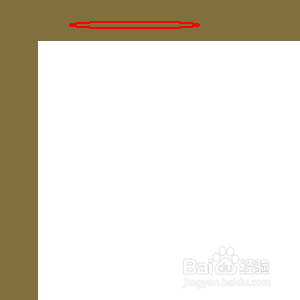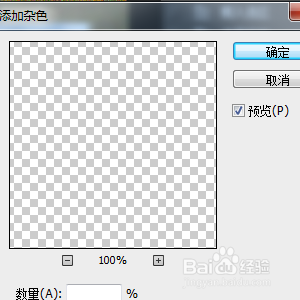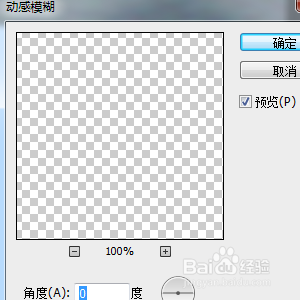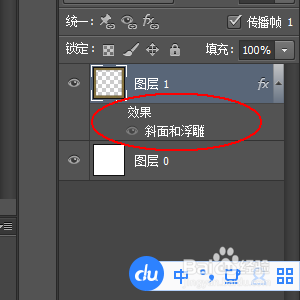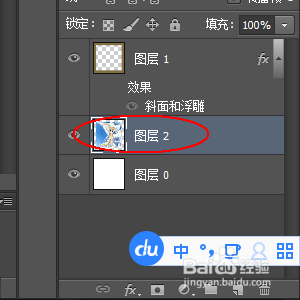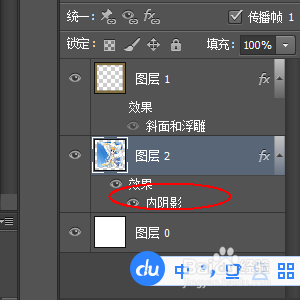#过年#制作木质边框
1、新建一个800*800的图层
2、Ctrl+A对图层进行全选菜单:选择-储存选区-确定
3、菜单:图像-画布大小,宽度和高度各增加6厘米
4、菜单:选择-载入选区-确定再执行:选择-反向
5、在图层面板上新建一个图层。
6、背景色设置为816f3d,菜单:编辑-填充-背景色
7、菜单:滤镜-杂色-添加杂色,确定
8、菜单:滤镜-模糊-动感模糊,角度为0 距离为30px
9、添加图层样式-斜面与浮雕
10、将照片粘贴过来,并调整好大小
11、添加图层样式-内阴影
12、最终效果
声明:本网站引用、摘录或转载内容仅供网站访问者交流或参考,不代表本站立场,如存在版权或非法内容,请联系站长删除,联系邮箱:site.kefu@qq.com。